スタディシリーズ こんなときは?
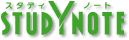
セットアップ
ノートを書こう・読もう
電子メール
電子掲示板
データベース
その他
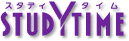
セットアップ
使用方法
ECO News
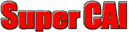
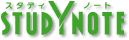
セットアップ
- ログインにノートディスクを使う設定にしたい
次の2つの方法があります。
- もう一度、スタディノートを新規でインストールする。
- Sdnotecl.iniを修正する。
子機のstudy\note\ フォルダーにあるSdnotecl.iniファイルをメモ帳などで開き
[Login]
NoteDiskUse=ON ← ここをOFFからONに修正する
- ログインにノートディスクを使わない設定にしたい
次の2つの方法があります。
- もう一度、スタディノートを新規でインストールする。
- Sdnotecl.iniを修正する。
子機のstudy\note\ フォルダーにあるSdnotecl.iniファイルをメモ帳などで開き
[Login]
NoteDiskUse=OFF ← ここをONからOFFに修正する
- スタンプデータの入れ方は?
サーバーのスタディノートがインストールされているMinnafldフォルダーにエクスプローラなどを使い、画像ファイルを入れてください。
- インターネット掲示板の作り方は?
スタディノートの管理プログラムから掲示板を選び、「追加」を選択すると編集画面が現れます。
「メーリングリストのアドレス」項目を設定して下さい。
- 最新バージョンアッププログラムの入手方法は?
こちらからからダウンロードできます。
- 小規模校で小中併設校の場合のクラス登録のしかたは?
1年~6年を小学校で7年~9年を中学校で利用してください。
僻地校などで小中学校が併設されている学校で、スタディノートをご利用いただく場合、クラス登録時に以下のように設定して下さい。
小学校は、1年から6年をご利用下さい。
中学校は、7年から9年をご利用下さい。
またその際クラス名簿の作成時に、クラス名を「小1年生」
、「中1年生」などに変更すると良いでしょう。
- スタディノートサーバーのバージョンを確認する方法は?
スタディノートサーバーがインストールされているetcフォルダ内の、Nnotever.txtファイルをメモ帳などで開くとバージョンを確認できます
。
- アップデート時の注意事項は?
サーバーマシーンにadministratorでログインし、スタディノートサーバーを停止させた上で行ってください。
- 職員室のコンピュータのスタディノートに先生メニューが出ない
先生用としてインストールされていないことが考えられます。
生徒用がインストールされた場合は、先生メニューは表示されません。
一旦、スタディノートをアンインストールをしたのち、あらためて先生用としてインストールして下さい。
インストールの方法についてはユーザーズマニュアルをご覧いただくか、納入販売店にご相談下さい。
- 先生メニューのなかで使えない機能がある
先生メニューの「ホームページ変換」、「インターネットメール転送」はセキュリティーを考慮し、パスワードを設定していない先生には使えないようにしてあります。
なお、パスワードの設定方法は、次の二つの方法があります。
- スタディノートログイン時、出席番号の確認がでたときに、「Ctrl」キーを押しながら[はい]ボタンをクリック
- 「管理プログラム」の「名簿管理」の「先生」名簿の作成・更新で、パスワードを設定
また、「インターネットメール転送」は、「スタディノートの管理プログラム」の「インターネットメール」で、「スタディノート<->インターネット間でメール転送をする」にチェックをしておく必要があります。
- 同一市内の学校から送られてくるインターネット掲示板の情報が掲示されない
その学校とセットアップ時の学校電話番号が同一になっている可能性があります。
セットアップ時に入力する学校の電話番号が同一の場合、自校からの掲示板登録とみなされ、メーリングリストからの情報は掲示されません。
学校毎に正しい電話番号で、セットアップしなおしてください。
この電話番号の情報は、サーバーの \study\note\etcフォルダーのnotesys.iniに記述されています。
- 複数学年で構成されている特殊学級での年度更新の方法は?
クラス名簿を7年~9年のいづれかで登録して下さい。
クラス名簿の7年~9年は、年度更新時に前年度の学年または今年度の学年の名簿から名前を選択できるようになっています。
(2年~6年は前年度の学年のみの選択です)
クラブ活動や生徒会活動などの名簿も同様な管理を行うとよいでしょう。
- 名簿データをファイルに出力できますか?
名簿データをファイルに出力することはできません。
名簿登録画面で直接入力するのではなく、いったんメモ帳などでテキストファイルに作った上で、流し込むようにすると、後々の修正がある場合など楽にできます。
修正があるときも、直接修正するのではなくテキストファイルを修正し、それを流し込むとよいでしょう。
Ver.6では外部ファイルへの書き出しができるようになる予定です。
- ホームページに変換したデータを印刷すると文字は印刷できるが写真や絵の印刷ができない
IEのバージョン5.5以降であれば印刷できます。
IEで、「ツール」-「インターネットオプション」の”詳細設定”の”印刷”項目の”背景の色とイメージを印刷する”をチェックして印刷してください。
IE5.5より前のバージョンでは、上記の設定を行っても印刷できない可能性があります。
- DHCPでIPアドレスを取得している場合、サーバIPはどのように設定すれば良いですか?
IPアドレスがコンピュータ名で解決されている場合は、サーバのコンピュータ名を記述できます。
このことは、サーバ名が"SERVER"の場合、クライアントPCから"PING
SERVER"で確認できます。
そうでない場合は、ノートサーバを動かすコンピュータのIPアドレスを固定にしてください。
- みんなのフォルダ以外のサーバのデータを使いたい
「みんなのフォルダ」以外でサーバの中にある所定のフォルダのデータを使いたいときは、クライアントの各マシンでそのフォルダにネットワークドライブの割当をすると便利です。
ノートを読もう・書こう
- ノートデータをFDにコピーしたいが、容量の問題でFDに入らない

ノートデータを複数に分けてからFDにコピーし、コピー先でノートを結合してください。
また、違う大容量媒体(MO,CDR,シリコンメモリなど)の利用もご検討ください。
- エクセルや、ワードのファイルを添付できますか?
子機のスタディノートがインストールされているフォルダー内にある、sdnotecl.iniの拡張子リストの項目に、添付したいファイルの拡張子(xls,doc等)を追加して下さい。
以上の操作後、「ノートを書こう」画面でマルチメディアボタンの「その他ボタンをつけよう」で利用できるようになります。
この操作をしたい全てのクライアント機でsdnotecl.iniファイルの設定を行っていただく必要があります。
- 学校で作ったノートデータを家に持ち帰り見ることがきますか?
「ノート」のCtrl+「その他」で外部ドライブにノートデータを保存できます。
自分のノートデータは、初期メニュー画面から「ノート」を選びCtrl+「その他」をクリックすることにより、外部ドライブ(FD,MO,CFなど)に保存することができます。
筑波女子大学
余田先生のホームページでは、スタディノートのノート・ビュワー・プログラムが無償配布されています。そのビュワー・プログラムを使うことにより、家でノートデータ見ることが可能です。
- ホームページ上の画像データをノートに取り込めますか?
クリップボードを経由し、スタディノートに手軽に取り込むことが可能です。
具体的な操作は、以下の通りです。
- スタディノートで活用したい、ホームページ画像の上でマウスの右ボタンをクリックします。
- メニュー画面が出るので、その中の「コピー」を、マウスの左側のボタンをクリックします。(画像がクリップボードにコピーされます)
- スタディノートのノートを作成する状態で、「コピー・い動」機能から「クリップボードの内容を貼りつけよう」を選択すると画面に先にコピーした画像が貼りつきます(このとき「文を書こう」を選択しているとカーソル位置に、「絵を書こう」を選択していると、スタンプ機能を使って好きなところに貼りつける事ができます。
- ネットワークの調子が悪く、サーバーに作品が保存できなかった
ネットワークの調子が悪くサーバーに保存できないかった場合、使っているパソコンの中に一時的に保存されています。
ネットワークの調子が回復した時点で、つぎの操作を行うと救済できる可能性があります
。
- 保存できなかったコンピュータでスタディノートにログインして下さい。
その際ユーザーIDは誰のものでも結構です。
- 最初のメニューから「ノート」をクリックし、「CTRL」ボタンを押しながらその他ボタンを押して下さい。
一時的に保存されているノートがあれば、サーバーに保存するかどうかの確認画面が出てきます。
あとは画面の指示にしたがい操作を進めてください。
- JPEGファイルを利用しようとしたら×マークが出て利用できません
JPEGには通常のタイプの他に、プログレッシブタイプJPEGがあります。
スタディノートで利用できるのは通常タイプのJPEGに限られます
。
また、ホームページ上にあるJPEG画像が通常版かプログレッシブ版かの見分け方は、フラウザで開いたときに、通常のJPEG画像はユーザのコンピュータにダウンロードされるに従って、上から順次画像が表示されます。
プログレッシブJPEG方式の画像では、全体にぼんやりした画像が現れ、ダウンロードが進むにつれ次第に画像が鮮明になってくるのが特徴です。
- 作品をはがきに印刷するとき、作者情報などは印字したくない
Ver5.0Dから可能です。
「ノート」->「読もう」->「印刷」、プリンターのプロパティで用紙「はがき」を選択し印刷すると、自動的に作者や日付などの情報は印字されません。
また、開発中のVer6では、プリンターに印刷するときの印字項目の細やかな設定ができるようになります。
- 複数の子どもが作った作品を一つにまとめる方法は?
ノートの「書こう」の「その他」メニューに「他のノート・メールを加える」という機能があります。
手順は次の通りです。
- 作品の最初のページを作成した子どもに、他の子どもの作品をメールで送る
- 最初のページを作成した子どもは、ひとつにしたい作品を「ノートを書こう」で開く
- 画面の上部真ん中から少し右にある「その他」ボタンの中の「他のノート・メールを加える」を選択し、「どのノート・メールを加える?」と聞いてきたら、メール(ポストが書いてある絵のボタン)を選択
- 画面に届いているメールの一覧が表示されますので、結合したいメールを選択し、「決めた」ボタンを押す
以上の操作で、2つの作品を一つに結合することができます。
- 書こうで作品を呼び出し内容を変更したあと、
保存しないで終了する方法は?
キーボードの「ctrl」ボタンを押しながら画面右上の「終了」ボタンを押すことにより、変更内容を保存せずに終了する事ができます。
- 作品を画面いっぱいに表示をさせる方法は?
今春発売予定のVer6からスタディノートで作った作品を画面全体に表示出来るようになります。
- はがき印刷時に枠線を印字したくない
Ver5では、個別対応で枠線を印字しないモジュールをご提供することが可能です。
次回のバージョンからは、標準で枠線無しになる予定です。
電子メール
- 共同学習相手を探したいのですが?
ここで主催しているメーリングリストや、筑波女子大学の余田先生主催のメーリングリストに参加し、呼びかけてみるのが良いでしょう。
また、インターネットメールのアドレス帳共有機能を設定すると、参加校の学校情報が見れますので、それを参考にして打診する方法もあります。
- スタディノート形式で送られてきたメールを読む方法は?
筑波女子大学のスタディノートのホームページより無償配布されているスタディノートビューワプログラムをダウンロードしてご利用ください。
- 学校の外からのメールを、直接子どもが受け取れますか?
メールのタイトル(題名)の前に、学年・組・出席番号を追加すると、その情報に一致する子どもにメールが送れます。
例
えばタイトル(題名)に「2年3組15番 こんにちは」と
記入していただければ、2年3組15番の子どもに「こんにちは」というタイトル(題名)のメールを送る事が出来ます。
上記のような情報がない外部からのメールは全校掲示板に届きます。
- メールが消えた
スタディノートではメールを保存する期間を設定でき、導入時の設定は60日間になっています。
保存期間を変更するには、「スタディノート管理プログラム」を起動し「情報の保存期間」でご希望の保存期間を指定して下さい。
1日~999日、または永久保存を選択することができます。
- インターネットメール転送の送信記録を削除したい
「管理プログラム」の「情報の保存期間」の設定を変更すれば消すことができます。
「情報の保存期間」の「利用記録の保存期間」に設定されている日数を過ぎたものから消えていきますので、この日数を短く設定すれば消すことができます。
なお、この設定は全ての利用記録(LOGの中の記録)にも関係しますので、それを考慮した上で行ってください。
- 校内でのメールを先生がチェックできますか?
設計思想より、できるようにしていません。
- 校外へメールを送ることが出来ますか?
スタディノートのインターネットメール機能を利用すると、校外に電子メールを送ることができます。
ただし、送る方法によって情報のデータ形式が変わります。
- 相手がスタディノートを利用している場合
スタディノートで作成した作品をそのまま相手側で見ることが出来ます。
ただし下記の方法で送信した場合に限ります。
・アドレス帳から、スタディノート導入校と登録してある先を選択して送った場合
・メールアドレスを直接入力する際、先頭に全角カタカナで「ス」とつけて送った場合
- 相手側がスタディノートを利用していない場合
1.で示した以外の方法でお送り頂ければ「文を書こう」の情報は、そのまま相手側で見ることが出来ます。
また「絵をかこう」の画像や、音声、動画などは送信時に自動的にメールに添付されるので、添付されたファイルを開く事によって見ることができます。
※この場合「文を書こう」の文章は送られますが、文字の大きさや色の情報は省略されます。
電子掲示板
- 共同学習相手を探したいのですが?
ここで主催しているメーリングリストや、筑波女子大学の余田先生主催のメーリングリストに参加し、呼びかけてみるのが良いでしょう。
また、インターネットメールのアドレス帳共有機能を設定すると、参加校の学校情報が見れますので、それを参考にして打診する方法もあります。
- 掲示板の登録データが消えた
古いものから消えていくのなら、保存期間を過ぎたために消去されているものと思われます。
「スタディノート管理プログラム」の「情報の保存期間」で設定されている「電子掲示板の保存期間」を確認して下さい。
保存しておきたい活動については、電子掲示板ではなくデータベースのご利用をお勧めいたします。
- インターネット掲示板にスタディノート以外のメールソフトからの参加は可能ですか?
可能です。
インターネット掲示板は、メーリングリストで運用しますので、そのメーリングリストに参加すれば、ノート以外のメールソフトユーザでも交流可能です。
インターネット掲示板を作成するときに、ノート導入校では次の設定項目があります。
[送り先の種類]
- スタディノート導入校
- 一般の日本語メール利用者
- 外国のメール利用者
一般のメール利用者が多く参加する場合は2番で設定すると良いでしょう。
また、基本的にノート導入校同士が主で交流する場合は1番で設定しておき、一般のメールソフトを利用する人が、スタディノートビューワーを利用して閲覧するのが良いと思います。
スタディノートビューワーは、筑波女子大学の余田先生のホームページで無償公開されています。
データベース
- データベースの作品のバックアップ(保存)方法は?
スタディノート管理プログラム→データベース→管理で、データベースのバックアップができます。
また、
子供たち個人のノートデータは、ノートの画面でコントロールキーを押しながら「その他」ボタンを押すことにより、コピーすることができます。
- データベースに追加される子情報が即時に反映されない
「新情報」または「全部」ボタンを押すと情報が更新されます。
なお、今春発売予定のVer6では、自動更新機能が組み込まれる予定です。
- 特定のデータベースを先生しか見えなくする方法は?
データベースを作るときに学年設定を「先生」にすることにより先生にしか見えない情報になります。
また、データベース数が増えて子供達が分りにくくなるような場合にも、学年ごとに区別して設定することにより、整理し見やすく運用することができます。
なお、この設定は後から変更することも可能です。
その他
- ホームページ変換した作品を、Web上にアップロードしたら文字(テキスト)がずれてしまう

ローカルでは正しく表示されてる場合、次のことが考えられます。
Web上にアップロードするためにFTPソフトを使う場合、FTPソフトの設定によっては、1つの改行文字を2個にして送信する場合があり、Web上に登録して見ると必要以上に文字が改行され全体がずれて表示されます。
FTPでWeb上へのアップロードを行う場合、プログラムの設定によりファイルが変更される可能性があるのでご注意ください。
- ホームページ変換で、一度変換したものを削除するにはどうすれば良いですか?

先生メニューより「ホームページ変換」を起動し、ホームページ変換した項目には”削除”チェックボックスが表示されるので、それをチェックして再度変換を行ってください。
- 校内研修用資料はありますか?
シャープシステムプロダクトでは、スタディノート関連の研修テキストを用意しています。
必要部数を依頼すればご提供させていただきます。
資料名 配布対象
- はじめてのスタディノート 研修参加者全員向け
- スタディノートを始める前に 係りの先生向け
- こんな時は・・・ 係りの先生向け
また、筑波女子大学余田先生のスタディノートホームページに、研修会用のワークシートが多数登録されていますのでそちらも活用ください。
- スタディノートを評価目的で借りることは可能ですか?
可能です。
貸出申込書がありますので、お気軽にお問い合わせください
。
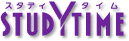
セットアップ
- Windows2000で画面の文字位置がずれてしまう

Windows 2000
の日本語版で、固定ピッチフォントを使用した場合、条件により既存のWindows(Win9x,
NT4)に比べて、フォント幅が1
ピクセル増える場合があります。
これに関し、マイクロソフトより修正モジュールが提供されています。
詳細については、Microsoftサポート技術情報をご参照下さい。
修正モジュールはこちらのサイトより入手できます。
- ネットワークのレスポンスが遅いと感じるのですが早くなりませんか?

スタディシリーズの問題ではありませんが、以下の設定により改善される場合があります。
- LAN環境の速度設定を固定する
LANカードのプロパティでspeedをみてみるとLANの速度が選択(AUTO,10M、100M)できるようになっています。
これを使用環境に合わせてAUTOから固定に変更する。
- Duplexモードを固定する
LANカードのプロパティでDuplexモードを選択(AUTO,FULL,HARF)できるようになっています。
これをHUBが全二重対応のものであればFULLに、そうでなければHARFに固定する。
HUBも、これらの設定の機能がついている場合は使用ポート毎に同様の設定を行ってください。
この設定はHUB、サーバーPC、クライアントPC、それぞれに行う必要があります。
- ネットワーク割り当てをしないでサーバーの教材を参照することはできますか?
補助機能-環境の設定-教材ディレクトリにネットワークパスでサーバー上の教材を指定して下さい。
《 例 》
\\サーバー名\共有フォルダ名\教材のあるフォルダ名
- 最新バージョンアッププログラムの入手方法は?
こちらからダウンロードできます。
使用方法
- 教材で登録されている「㎡」等の拡張キーはどうやって入力するのですか?

英数モードで[CapsLock]をONにした状態で、メインキーボード最上段の「半角・全角」~「¥」キーまでの横一列のキーで拡張キーを入力することができます。
どの記号が、どのキーに割り当てられているかは教材によって異なりますので事前に確認しておいてください。
なお、スタディタイムVer3.0Fから拡張キーが設定されている教材の場合、拡張キーダイアログボックスが画面に表示されマウスを使って入力することもできます。
- スタディタイムで学習中の教材を途中で終る方法はありますか?
2つの方法があります。
・キーボード左上にある「F1」ボタンを押す
・マウスで画面左上にある「ファイル」をクリックする
- DOS版ではキーボードの「*」「/」を押すと、「×」「÷」が画面に表示されましたが、Win版では出ません
教材の拡張キーに設定して使うことができます。
ECO Newsに登録されているWin版教材は、必要に応じて拡張キーに「×」「÷」が割り当てられています。
21世紀教育研究所のホームページからダウンロードして使ってみて下さい。
- 校内研修用資料はありますか?
シャープシステムプロダクトでは、スタディタイム関連の研修テキストを用意しています。
必要部数を依頼すればご提供させていただきます 。
資料名 配布対象
- がんばろう!!ひとりでスタディ 研修参加者全員向け
- ひとりでスタディを始める前に 係りの先生向け
- 使ってみよう!!みんなでスタディ 研修参加者全員向け
- みんなでスタディを始める前に 係りの先生向け
その他にも、東原先生の信州大学教育実践総合センターのホームページに、マルチメディア教材開発に関する情報がが多数登録されています。
- 無償で使える教材があるとききました
21世紀教育研究所では、スタディタイムのコースウエア(教材)や、教師用マニュアルが提供されています。
- 評価目的で借りることは可能ですか?
可能です。
貸出申込書がありますので、お気軽にお問い合わせください。
ECO News
- ECO News登録教材をインターネット以外の方法で入手することはできますか?

CD-ROMで、一枚に全教材を収録されたものが提供されています。
封筒に「教材CD-ROM希望」と明記し、80円切手6枚を同封し
21世紀教育研究所へお申込ください。
なお、ECO News郵送会員の方には無償でご提供されています。
- Win版のコースウェアをダウンロードし、Windows版スタディライターで使おうとすると、「DOS版です」というメッセージが出て使用できません

現在、ECO News登録教材はDOS版のスタディライターで作成された教材で、Windows版スタディライターでの利用はできません。
なお、フレームデータとメッセージデータは、「ラベルの転送」でコピーして活用することは可能です。
- 教材で登録されている「㎡」等の拡張キーはどうやって入力するのですか?

英数モードで[CapsLock]をONにした状態で、メインキーボード最上段の「半角/全角」~「\」キーまでの横一列のキーで拡張キーを入力することができます。
どの記号が、どのキーに割り当てられているかは教材によって異なりますので事前に確認しておいてください。
なお、スタディタイムVer3.0Fから拡張キーが設定されている教材の場合、拡張キーダイアログボックスが画面に表示されマウスを使って入力することもできます。
- ECO Newsとは何ですか?
スタディシリーズに関連し、学校でのコンピュータ活用の最新情報が紹介されているA4サイズ数ページのニュースレターです。
隔月で発行されおり、“エコニュース”と読みます。
スタディシリーズが開発された筑波大学学術情報処理センターの中山和彦研究室で発行されていましたが、中山教授の筑波大学ご退官に伴い、現在はオフィスを21世紀教育研究所に移し発行をされています。
- ECO Newsはどこで入手できますか?
Web上でも発行されていますので、そちらでご覧頂くことができます。
また印刷物されたものを、送料を中心とする諸費用の年会費1,000円で郵送いただくことも可能です。
詳しくは21世紀教育研究所のホームページをご確認下さい。
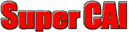
- 評価目的で借りることは可能ですか?
可能です。
貸出申込書がありますので、お気軽にお問い合わせください。
一番上へもどる
![]()
![]()
![]()
![]()
![]()
![]()